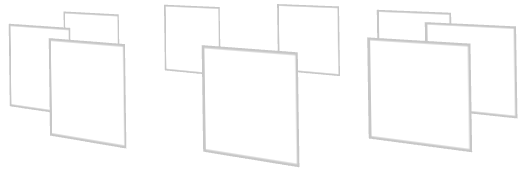
轨迹布局 (Trajectory Layout) 节点可沿轨迹路径排列项。 Kanzi Studio 有几种类型的轨迹供您使用。您需要不同类型的轨迹时,可以在第三方工具中创建样条轨迹并将其导入到Kanzi Studio 工程中。请参阅轨迹。
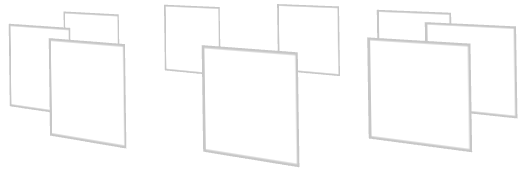
要创建 轨迹布局 (Trajectory Layout) 节点:
要查看轨迹,在预览 (Preview) 中点击  进入分析 (Analyze) 模式,右键点击
进入分析 (Analyze) 模式,右键点击  并选择调试对象 (Debug objects)。
并选择调试对象 (Debug objects)。
轨迹布局 (Trajectory Layout) 节点自动计算其子节点之间的距离。
要调整轨迹布局 (Trajectory Layout) 节点中子节点之间的距离,在 工程 (Project) 中选择轨迹布局 (Trajectory Layout) 节点,并在属性 (Properties) 中添加并设置重写距离 (Override Distance) 属性。
默认情况下,轨迹布局 (Trajectory Layout) 节点从轨迹样条开始处排列其子节点。
要调整轨迹布局 (Trajectory Layout) 节点子节点在轨迹中的起始位置,在 工程 (Project) 中选择轨迹布局 (Trajectory Layout) 节点并在属性 (Properties) 中添加并设置开始偏移 (Start Offset) 属性。
要设置 2D 节点的外观:
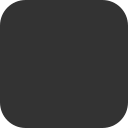

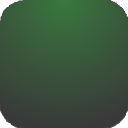


要创建 3D 轨迹布局节点:
//创建一个名为 Trajectory 的 3D 轨迹布局。 TrajectoryLayout3DSharedPtr trajectoryLayout = TrajectoryLayout3D::create(domain, "Trajectory");
要创建轨迹并在轨迹布局中使用轨迹:
//创建一个名为 Circle 的半径为 4 个设备无关单位的圆形轨迹。 //设置轨迹布局,以使其使用轨迹。 TrajectorySharedPtr trajectory = Trajectory::createCircle(Vector3(), Vector3::up(), 0.0f, 4.0f, domain, "Circle"); trajectoryLayout->setTrajectory(trajectory);
要将项添加到轨迹布局:
//创建立方体网格并将它们添加为轨迹布局的项。 //轨迹上的项将按您将它们添加到轨迹布局中时所用的顺序显示。 Model3DSharedPtr item1 = Model3D::createCube(domain, "item1", 1.0f, ThemeRed); trajectoryLayout->addChild(item1); Model3DSharedPtr item2 = Model3D::createCube(domain, "item2", 1.0f, ThemeGreen); trajectoryLayout->addChild(item2); Model3DSharedPtr item3 = Model3D::createCube(domain, "item3", 1.0f, ThemeBlue); trajectoryLayout->addChild(item3); Model3DSharedPtr item4 = Model3D::createCube(domain, "item4", 1.0f, ThemeOrange); trajectoryLayout->addChild(item4); Model3DSharedPtr item5 = Model3D::createCube(domain, "item5", 1.0f, ThemeGray); trajectoryLayout->addChild(item5);
要手动将项置于轨迹布局中:
//将项置于轨迹的中间。 TrajectoryLayout3D::setOverrideOffset(*item2, 0.5f); //将项与项之间的距离设置为轨迹长度的三分之一。 trajectoryLayout->setOverrideDistance(0.3f);
有关详细信息,请参阅 API reference中的 TrajectoryLayout3D 类。
要手动将项置于轨迹布局中:
//将项置于轨迹的中间。 TrajectoryLayout3D::setOverrideOffset(*item2, 0.5f); //将项与项之间的距离设置为轨迹长度的三分之一。 trajectoryLayout->setOverrideDistance(0.3f);
有关详细信息,请参阅 API reference中的 TrajectoryLayout2D 类。
要查看 轨迹布局 (Trajectory Layout) 节点可用属性类型和消息的完整列表,请参阅 Trajectory layout 2D和 Trajectory layout 3D。
使用 3D 轨迹列表框 (Trajectory List Box 3D) 节点
